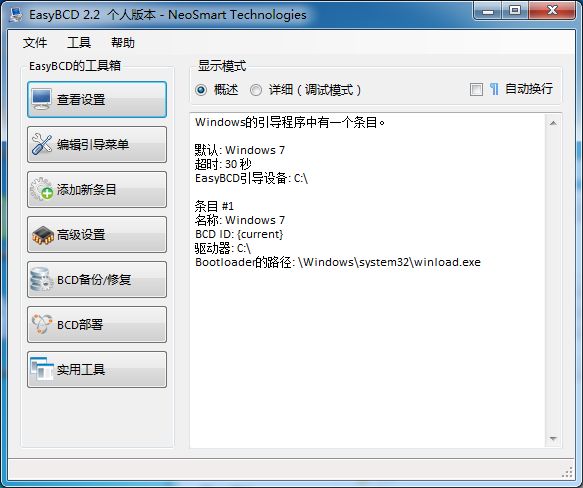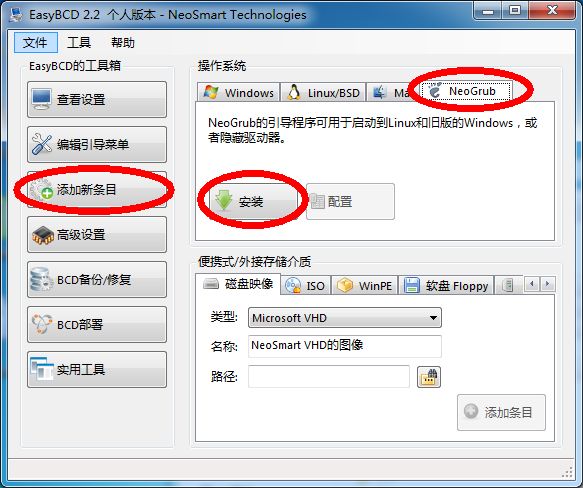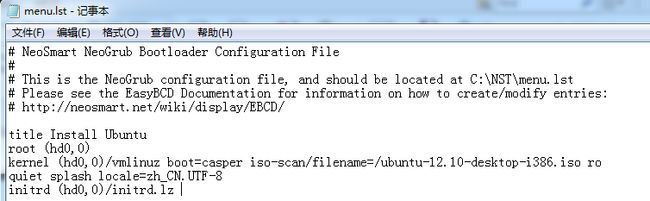Ubuntu12.10硬盘安装
今天介绍如下如何在Win7环境下从硬盘安装Ubuntu(我使用的版本是12.10)。
1.下载Ubuntu ISO镜像文件ubuntu-12.10-desktop-i386.iso。
2.使用压缩软件或虚拟光驱打开镜像,复制以下三个文件到C盘
a)Casper文件夹下initrd.lz和vmlinuz
b).disk文件夹
至此安装做需要的文件准备就绪,我们配置一下启动安装的环境。
3.下载EasyBCD(单击此处下载),用于添加和修改开机启动项。我们需要通过启动菜单启动引导启动安装程序,而系统默认只有Win7一个启动项,因此我们需要添加一个启动项。
a)打开EasyBCD,我们看到引导程序中只有一个引导条目,点击“添加新条目”。
b)选择“NeoGrub”选项卡,单击“安装”。
c)安装完成后单击“配置”,出现一个menu.lst文件,讲下面的内容复制进去(简单一点把原来的覆盖即可)。保存退出。这里的配置就是让引导程序能够指向我们刚刚放在C盘上的安装镜像。
title Install Ubuntu
root (hd0,2)
kernel (hd0,2)/vmlinuz boot=casperiso-scan/filename=/ubuntu-12.10-desktop-i386.iso ro
quiet splash locale=zh_CN.UTF-8
initrd (hd0,2)/initrd.lz
【注意】请根据自己安装的实际情况,更换红色标记的内容。
我安装的是ubuntu12.10所以ISO文件名为ubuntu-12.10-desktop-i386.iso,这里请改成你安装的相应版本的ISO文件名。
我的机器上C盘第三个盘,因此填写主分区号是2,这个可以通过磁盘管理查看,因此请根据你的情况,做相应的修改。
d)重启机器,就会看到2个启动项可供选择,我们选择“NeoGrub引导加载器”,启动进入ubuntu系统。
4.这是一个测试用的ubuntu,有点WinPE味道,但这个系统不会保存用户的任何操作和数据。桌面上我们看到有两个文件,我们选择“安装Ubuntu”就可以开始安装了。就这么简单。